Прошивка DD-WRT для установки, налаштування, можливостей, можливостей, можливостей

- 4153
- 1270
- Mrs. Grant Rice
Як втомився від постійних скель спілкування! І налаштування, налаштування ... ну, чому вони спускаються?! Один не працює, то інший ... ні, цей маршрутизатор, безумовно, час для сміттєзвалища!

СТІЙ. Не поспішайте. Основна частина неперервів в експлуатації маршрутизаторів пов'язана з прошивкою. І якщо виробник не поспішає виправити свої вади, відмовляйтеся від своїх послуг. Альтернативна прошивка для маршрутизатора DD-WRT перетворить навіть скромний і недорогий пристрій на повноцінний сервер з операційною системою на ядрі Linux. Вона раз і за всі усуне проблеми з з'єднанням і дасть вам те, що вони зазвичай купують за багато грошей.
Зміст
- Можливості DD-WRT
- Завантаження та встановлення
- Налаштування
- Вхід на панель адміністратора, змініть мову входу, пароля та інтерфейсу
- Інтернет та точка доступу Wi-Fi
- Деякі додаткові функції
- Блокування реклами на сайтах
- IPTV та Multicast
- USB, NAS Server, Samba
Можливості DD-WRT
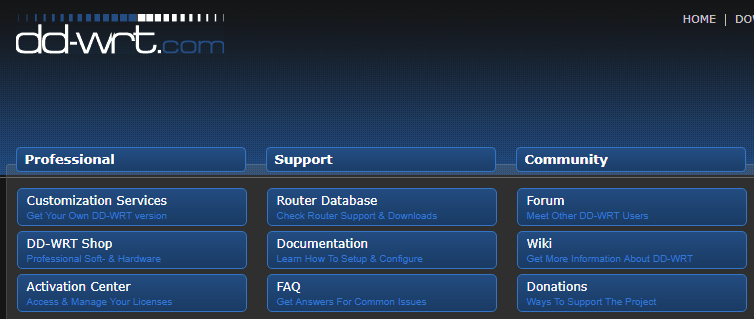
Хтось, напевно, подумав: "Навіщо мені потрібен якийсь сервер, це важко, я хочу щось простіше, але швидко налаштувати його". Я наважуюся запевнити вас, що тривога марна. Прошивка DD-WRT підтримує російську мову і не складніше, ніж основна частина прошивки сучасних маршрутизаторів, хоча спочатку це може здатися заплутаним. Що, однак, не дивно, тому що воно дуже, дуже багатий функціями.
Ось короткий перелік його можливостей та переваг (повна дана на офіційному веб -сайті):
- Збільшення зони покриття бездротового з'єднання (порівняно з рідною прошивкою більшості маршрутизаторів).
- Підключення до Інтернету будь -яких пристроїв (комп’ютерів, мобільних пристосувань, телебачення та інших речей, включаючи морально застарілі пристрої).
- Підтримка встановлення пакетів додатків для користувачів у вбудованій пам'яті (JFFS2), на MMC/SD-картах та USB-накопичувачах.
- Підтримка сценаріїв користувача.
- Побудований -в мультимедійному та файловому сервері.
- Альфурнер збільшення комунікаційних технологій.
- Оптимізація пропускної здатності.
- Сервер та клієнт OpenVPN .
- Сервер та клієнт PPTP (VPN)
- Вгору.
- IPTV - Інтернет -телебачення.
- DDNS - Динамічні DNS на різних службах (Dyndns, NO -IP, easydns та інші).
- DMZ - демілітаризована зона.
- VLAN - Віртуальні локальні мережі.
- Ntop - візуальний аналізатор мережевого трафіку.
- Wake On Lan - технологія віддаленого включення ПК.
- Сервер та клієнт SAMBA - загальний доступ до файлів та принтерів з різних операційних систем.
- FTP та HTTP -сервери.
- Планувальник крон.
- ДНС експедитор - запити на переадресацію для DNS -Server за вибором користувача.
- Ізоляція клієнтів - спосіб ізоляції клієнтських пристроїв, підключених до точки доступу від взаємодії.
- Можливість перепризначення спаленого порту WAN (Інтернет) на один із портів локальної мережі.
- Обмеження доступу до вибраних сайтів та блокування реклами.
- Надійне шифрування веб -трафіку.
- Доступ до Telnet та SSH.
- Детальна статистика щодо використання каналів зв'язку (локальна мережа та Інтернет) та обладнання для маршрутизаторів.
Завантаження та встановлення
Перш ніж завантажувати та встановити DD-WRT, переконайтеся, що ваш маршрутизатор знаходиться у списку підтримки. Зверніть увагу на рекомендації щодо вибору розподілу залежно від обсягу флеш -пам'яті пристрою (показаний у списку) та інших параметрів.
Окрім розподілу та маршрутизатора DD-WRT, вам знадобиться комп'ютер на основі Windows або Linux, патч-шнура (вирізання крученої пари) та угоди з постачальником послуг.
Процедура встановлення альтернативного прошивки не сильно відрізняється від звичайної, але для деяких брендів та моделей маршрутизаторів він має ряд функцій. Опис етапів встановлення для окремих представників ASUS, D-Link, TP-Link та Linksys наведено в цьому розділі офіційного сайту. Для інших - в таблицях зі списку підтримуваних пристроїв, як приклад нижче:
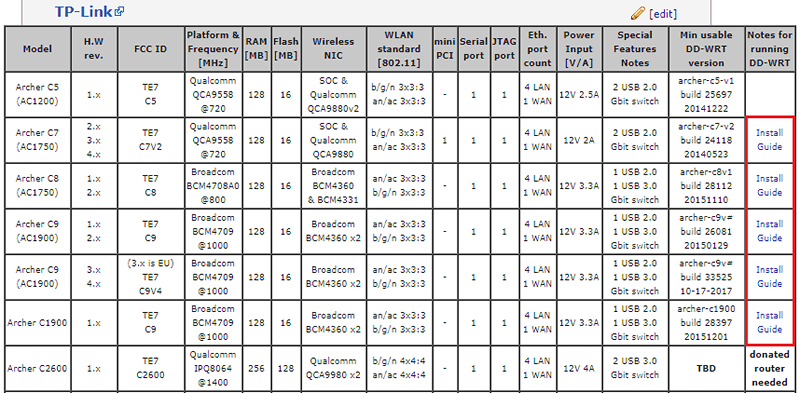
Загальна процедура установки DD-WRT:
- Завантажте відповідну версію альтернативного прошивки з веб -сайту розробника або сервера FTP на комп'ютер.
- Підключіть маршрутизатор до комп'ютера за допомогою патч -шнура. Відключіть захисні програми на ПК (антивірус та брандмауер).
- До початку Установки прошивки, а також Після неї Зробіть апаратне забезпечення, що виходить з маршрутизатора. Розробники рекомендують Метод 30/30/30: Клацніть на кнопку скидання пристрою та утримуйте її на півхвилини. Далі, не випускаючи кнопку, вимкніть джерело живлення та утримуйте скидання ще 30 секунд. Відпустіть кнопку, увімкніть живлення, зачекайте пристрою, коли пристрій визначається комп'ютером, або будь -який із індикаторів освітлюється на його панелях. Знову натисніть на скидання і утримуйте 30 секунд.
- Перейдіть у звичайний спосіб до панелі адміністратора маршрутизатора, відкрийте оновлення вбудованого програмного забезпечення, виберіть на комп'ютері файл DD-WRT (Фабрика до DDWRT.Смітник) та натисніть "ОновленняЩо.

Після повторного розгляду за методом 30/30/30, ви можете перейти до налаштувань нової операційної системи вашого маршрутизатора.
Зверніть увагу, що інтерфейси різних зборів DD-WRT мають певні відмінності, але вони не настільки важливі, що ви можете щось плутати.
Налаштування
Вхід на панель адміністратора, змініть мову входу, пароля та інтерфейсу
Для доступу до панелі адміністратора DD-WRT заїжджайте в адресну панель браузера IP Adris 192.168.1.1 і натисніть кнопку Перехід. Якщо все буде зроблено правильно, сторінка відкриється "Маршрутизатор УправлінняЩо. Використовуйте для введення входу в побудований обліковий запис адміністратора - "Корінь"І пароль -"АдміністраторЩо. Пізніше надзвичайно бажано замінити їх більш складним.

Другий момент, який ви потрапите на сторінку "Система Інформація", де відображаються основні характеристики пристрою та деякі налаштування - використання пам'яті, параметри точки доступу Wi -fi, основні послуги тощо.
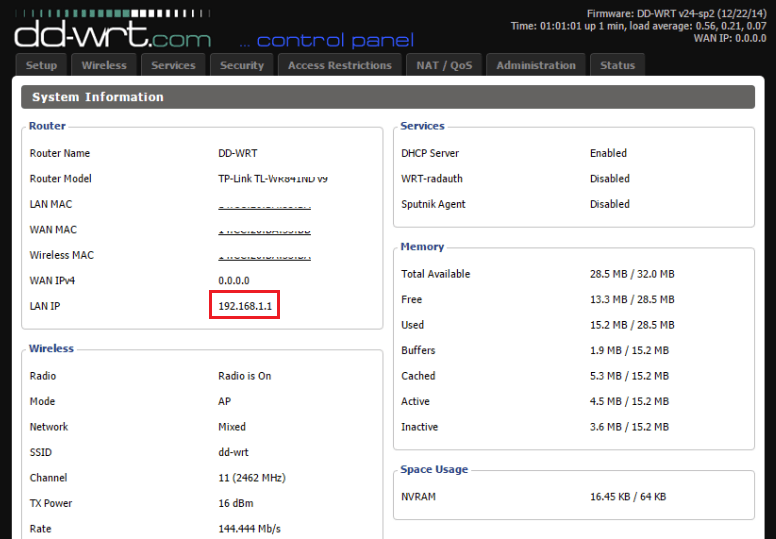
Щоб змінити мову інтерфейсу з англійської на російську мову, перейдіть до розділу "Адміністрація"На вкладці"Управління"І зі списку мов"Вибір мови" Виберіть "російськийЩо. Натисніть ", щоб зберегти"ЗаощадитиЩо.

До речі, на одній вкладці - у розділі "Пароль маршрутизатора", є налаштування для змін у вході та паролі для введення панелі адміністратора. Майте на увазі, якщо ви не змінили їх відразу.
Інтернет та точка доступу Wi-Fi
А тепер перейдемо до головного - Інтернет -налаштування. Часто для цього достатньо, щоб підключити кабель провайдера до маршрутизатора, але трапляється, що він не працює. Тоді вам доведеться керувати налаштуваннями вручну. Не лякайтеся, це просто і займає не більше 3 хвилин.
Параметри підключення до мережі вашого постачальника повинні бути з’ясовані заздалегідь і надрукувати або зберегти у файлі. Перш ніж загорнути їх у маршрутизатор, ви не матимете доступу до глобальної мережі.
Відкрито в розділі DD-WRT "Налаштування" -"Основний Налаштування" -"Бити Налаштування"(Основні параметри - Налаштування WAN) та заповніть їх даними, отриманими від постачальника. Якщо ви все зробите відповідно до правил, у вас буде доступ до Інтернету.

Якщо ваш постачальник використовує з'єднання типу VPN PPTP, L2TP або PPPOE, вам доведеться зробити ще кілька додаткових налаштувань. Під час підключення через PPTP та L2TP перейдіть до розділу "Послуги"На вкладці"VPN"І встановіть такі значення (показані прикладом PPTP):
- Параметри клієнта PPTP - Увімкніть (увімкніть).
- Сервер IP OP DNS Клієнт - Напишіть адресу, отриману від постачальника.
- Шифрування MPPE - Очистіть поле.
- Ім'я користувача - вкажіть ім'я користувача з договору з постачальником.
- Пароль - вкажіть пароль із договору з постачальником.
Залиште решту за замовчуванням.
Під час підключення типу PPPOE на одній вкладці вам потрібно вимкнути параметри клієнта PPTP, тобто призначити його до значення відключення. І на вкладці "Налаштування" -"Основний Налаштування" -"Мережа Налаштування"Зніміть прапори біля точок"Використання DNSMASQ для DHCP"І"Використання DNSMASQ для DNSЩо. Решта відповідає інструкціям постачальника та за замовчуванням.
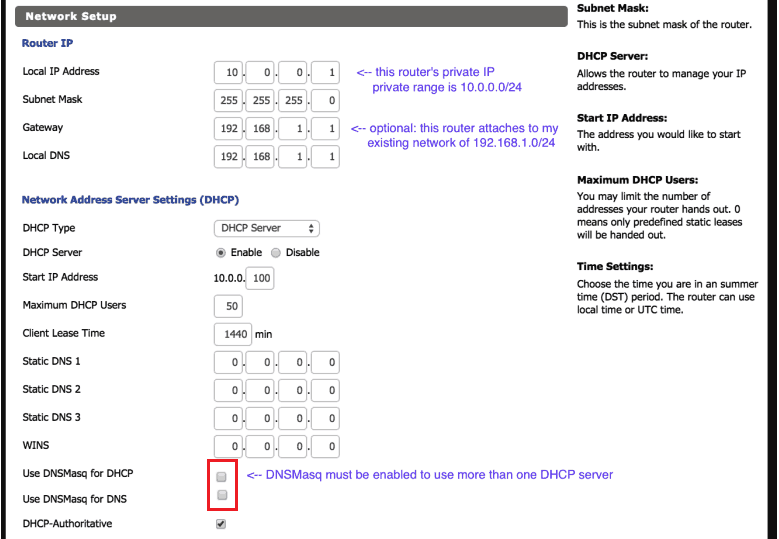
Після того, як я заробив Інтернет на маршрутизаторі, ви можете перейти до налаштування точки доступу Wi-Fi. DD WRT дозволяє створити ізольовані бездротові з'єднання для різних клієнтів, наприклад, для власників та гостей, дорослих та дітей, комп’ютерів та пристроїв розумного будинку тощо. D.
Налаштування бездротових мереж знаходяться в розділі "БездротовийЩо. До речі, на момент встановлення прошивки точка доступу, названа "DD-WRT" вже створена та запущена. Однак він відкритий для всіх вітрів та невдоволених гостей, оскільки він не використовує захист паролів та шифрування.
Основні параметри бездротової мережі встановлюються на вкладці "Основний НалаштуванняЩо. Тут необхідно встановити наступне:
- Бездротовий режим - AP (точка доступу).
- Режим бездротової мережі - оптимально змішаний (усі підтримувані стандарти IEEE11), щоб нові та старі пристрої, що працюють відповідно до стандартів IEEE 802, можна було підключити.11a/b/g.
- Ширина каналу (ширина каналу) - залежно від підтримки вашого маршрутизатора. За допомогою цього налаштування ви можете експериментувати.
- Бездротовий канал (бездротовий мережевий канал) - ви також можете експериментувати або негайно вибрати найбільш безкоштовні.
- Назва бездротової мережі (SSID) - Ім'я точки доступу. Ти можеш.
- Бездротова трансляція SSID (трансляція назви точки доступу) - ви можете відключити, якщо хочете.

Залиште решту за замовчуванням. Збережіть зміни та перейдіть на вкладку "Бездротовий БезпекаЩо.
Ось:
- Режим безпеки (режим захисту або тип шифрування) є оптимальним WPA2, але якщо старі пристрої підключені до мережі, наприклад, ПК на основі Windows XP, виберіть WEP.
- Алгоритми WPA (алгоритм шифрування) - оптимально AES.
- Спільний ключ WPA - пароль для підключення до точки доступу. Будь-який.
Деякі додаткові функції
Ну, головне. На жаль, розглянути всі інші можливості чудес, на жаль, не спрацює, оскільки їх величезна кількість. За бажанням цієї інформації можна знайти на офіційному веб -сайті та форумах DD WRT. І ми обмежимо себе декількома функціями, які можуть стати в нагоді в домашній мережі. Так…
Блокування реклами на сайтах
Щоб включити функцію блокування реклами, перейдіть до розділу "Послуги"І відкрийте вкладку"ПристосуванняЩо. Далі:
- Встановіть параметри "Прозорий Режим"І"Прожорст"Увімкнути значення (включно).
- Якщо ви хочете відобразити рекламу на деяких сайтах, додайте їх у поле нижче (білий список).
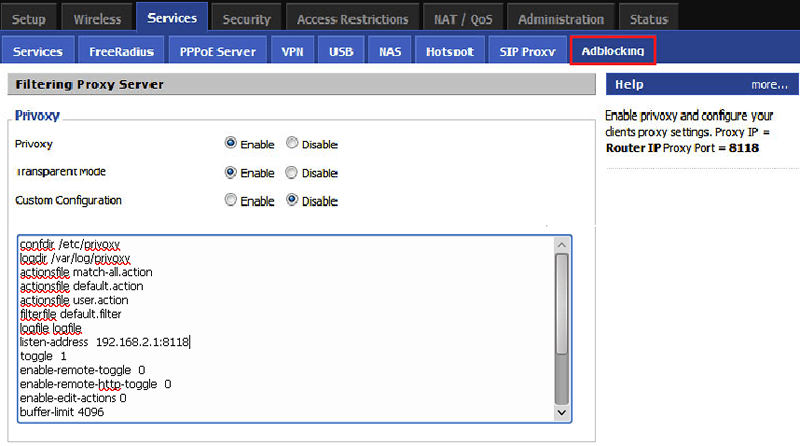
Налаштування набуває чинності відразу після підтримки.
IPTV та Multicast
- Перейдіть до розділу "Безпека"І встановіть параметр"Шпилька Брандмауер"Вимкніть значення (вимкнено).
- Відкрийте розділ "Адміністрація"Перейдіть на вкладку"КомандуванняЩо. Введіть або скопіюйте наступний набір команд у полі. Натисніть "Зберегти стартапЩо.
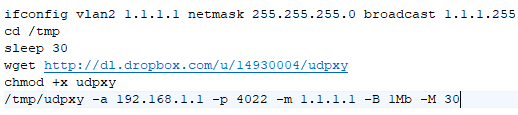
- Відновити маршрутизатор.
USB, NAS Server, Samba
Щоб увімкнути підтримку USB, відкрийте вкладку "Послуги" -"USB ПідтримкаЩо. Встановіть значення Увімкнути наступні параметри:
- Основна підтримка USB.
- Підтримка принтера USB (якщо ви використовуєте USB -принтер).
- USB -підтримка зберігання.
- Автоматичне кріплення приводу (автоматично підключити USB -пристрої).
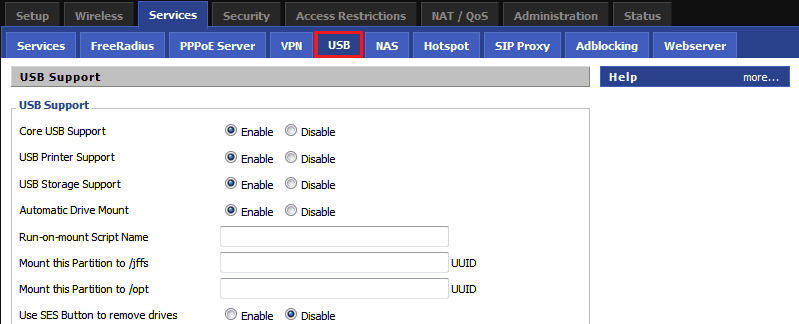
Ви можете залишити решту за замовчуванням.
Для доступу до USB -накопичувачів, підключених до маршрутизатора, від комп’ютерів, телебачення, мобільних пристосувань тощо. С. Відкрийте вкладку в тому ж розділі "Нос"І активуйте параметр"СамбаЩо. В полі "Сервер Нитка"Введіть"Нос"Або інша назва маршрутизатора, яка відображатиметься в мережевому середовищі, і B"Робоча група", відповідно, назва робочої групи.
Після цього USB -накопичувач буде відображатися на ваших пристроях як мережевий диск.
- « Як розширити трафік Інтернету, MTS, Megafon та Tele2, не змінюючи плану тарифу
- Чому акумулятор швидко сідає? Як зменшити споживання заряду в смартфоні на Android та iOS »

